Heim >System-Tutorial >Windows-Serie >So installieren Sie das Windows 10 Game Competitive Edition-System
So installieren Sie das Windows 10 Game Competitive Edition-System
- 王林nach vorne
- 2024-01-08 10:29:441306Durchsuche
Wenn wir einen Computer mit installiertem Win10-System verwenden, kann es manchmal erforderlich sein, das Betriebssystem zu installieren und neu zu installieren. In Bezug auf die Frage, wie das kompetitive Versionssystem für Windows 10-Spiele installiert werden soll, ist der Herausgeber der Meinung, dass wir zunächst die kompetitive Version von Win10 für Spiele von dieser Website herunterladen und dann Software von Drittanbietern verwenden können, um bei der Installation zu helfen. Schauen wir uns an, wie der Editor die einzelnen Schritte ausgeführt hat ~

So installieren Sie das Windows 10-Spiel-Wettbewerbsversionssystem
1 Stellen Sie den Festplattenmodus des Computers auf Ahci ein
So stellen Sie die Ahci-Festplatte ein mode>>
2. Erstellen Sie eine USB-Bootdiskette am Beispiel von Chinakohl.
3. Laden Sie das benötigte Win10-System herunter.
>>>Win10-Spiel, kompetitive Version, 32-Bit-System-Download
>>>Win10-Spiel, kompetitive Version, 64-Bit-System-DownloadDiese Seite
Adresse>>>Win10-Systeminstallationsanleitung
4. Stecken Sie die vorbereitete Chinakohl-USB-Festplatte in den Computer, starten Sie sie und warten Sie Wenn der erste Startbildschirm angezeigt wird,drücken Sie den Start-Hotkey, um die Auswahloberfläche für die USB-Startoptionen aufzurufen, wählen Sie die Option aus, die mit beginnt, und drücken Sie die Eingabetaste
PS: Zeigen Sie Ihren USB-Start-Hotkey mit einem Klick an>>>
5. Gehen Sie erfolgreich zum Hauptmenü von Chinakohl, bewegen Sie den Cursor und wählen Sie „Chinakohl-Win8PE-Anti-Bluescreen-Version ausführen (neuer Computer)“ und drücken Sie zur Bestätigung die Eingabetaste
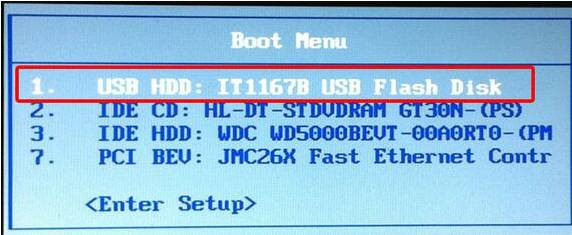
6 Kohl PE Ein-Klick-Installationstool. Klicken Sie, um das ursprüngliche Win10-ISO-Image hinzuzufügen, wählen Sie das Laufwerk C als Installationsdatenträger aus, klicken Sie auf OK
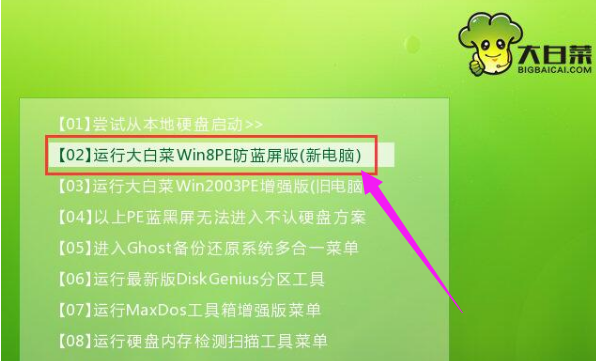
7 Klicken Sie dann im Popup-Eingabeaufforderungsfeld auf OK und warten Sie geduldig für den Systemwiederherstellungsprozess
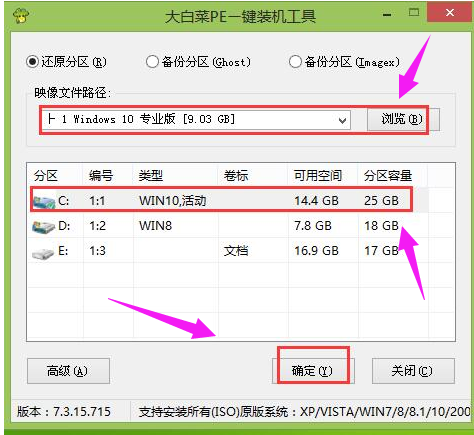
8 Dann wird das System automatisch neu gestartet und startet dann den automatischen Installationsprozess
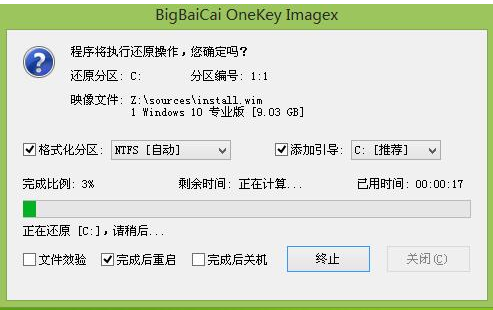
9. Rufen Sie den Win10-Desktop auf und die Installation ist abgeschlossen.
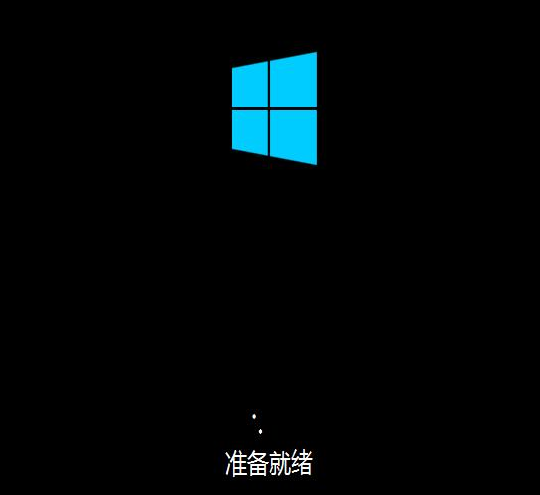
Weitere Informationen zum Win10-System:
>>>Wie man das System der Original-Win10-Home-Version neu installiert
>>>Win7-System auf Mobiltelefon herunterladen>>>Wo kann man das 64-Bit-System für Win10 herunterladen? ;>So aktualisieren Sie den Laptop Win7 auf das Win10-SystemDas obige ist der detaillierte Inhalt vonSo installieren Sie das Windows 10 Game Competitive Edition-System. Für weitere Informationen folgen Sie bitte anderen verwandten Artikeln auf der PHP chinesischen Website!
In Verbindung stehende Artikel
Mehr sehen- Wie installiere ich MySQL5.5? (Ausführliche Erklärung mit Bildern und Text)
- So lösen Sie das Problem, dass Windows nicht startet
- Die Verzögerung bei Win10-Spielen ist sehr ernst
- Was soll ich tun, wenn ich das schreibgeschützte Attribut einer Windows 10-Datei nicht aufheben kann?
- Was bedeuten Computerfenster?

